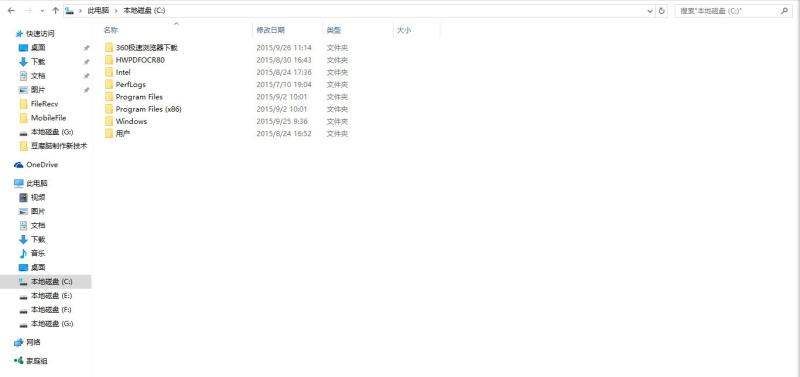服务热线:
服务热线:
你是否时常遇到电脑运行缓慢的问题?是否经常遇见电脑突然死机的情况?这些问题都可能源于C盘文件过多导致的存储不足。本文就将为你介绍解决这一问题的有效办法,并分享一些拓展知识,让你的电脑重获活力。
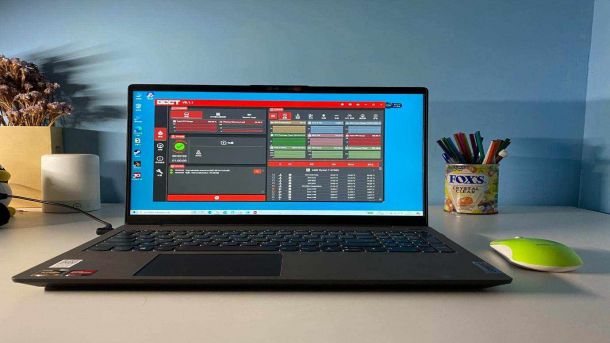
故障问题:
随着时间的推移,我们的电脑中的文件日益累积,尤其是C盘,它是系统所在位置,不仅存储了大量的操作系统文件,还会记录我们的个人文件、下载文件、临时文件等。这些文件的增加不仅会占据大量的磁盘空间,还会导致系统运行缓慢,甚至引起电脑死机、卡顿等故障。

解决办法:
首先,我们可以通过手动清理C盘中的无用文件来解决这个问题。打开“我的电脑”,右击C盘,选择“属性”,然后点击“磁盘清理”。在弹出的对话框中,选择需要清理的文件类型,如临时文件、回收站等,然后点击“确定”。系统将自动为你清理这些文件,释放磁盘空间。

其次,我们还可以借助第三方软件进行全面的文件清理。例如,CCleaner、Wise Disk Cleaner等软件提供了更为便捷的清理操作,可以自动扫描并清理无用文件、临时文件、注册表垃圾等。使用这些软件,你可以轻松地深度清理C盘,让电脑更快速、更稳定。
拓展知识:
在进行C盘文件清理的同时,我们还可以结合一些额外措施来优化电脑的性能。
首先,进行定期的磁盘碎片整理。磁盘碎片是指文件在存储时被分散成多个片段,会导致文件读取速度变慢。通过Windows系统自带的磁盘碎片整理工具或者第三方软件,我们可以将碎片文件重新整理,使得电脑读取文件更加高效。
其次,定期清理注册表。注册表是保存着电脑各种软硬件配置信息的数据库,长时间的使用会导致其不断增大,从而拖慢电脑运行速度。通过注册表清理工具,我们可以删除无效的注册表项,使电脑系统更加稳定。
最后,不要忽视电脑的安全问题。定期进行杀毒软件的全盘扫描,确保电脑没有恶意软件感染。同时,如果电脑已经很老旧或者C盘空间严重不足,不妨考虑升级硬件或者更换固态硬盘来提升电脑性能。
总之,电脑C盘文件清理是提高电脑性能的必要步骤,通过手动清理或者使用第三方软件,我们可以轻松解决存储不足、电脑运行缓慢等问题。除了文件清理,定期进行磁盘碎片整理、注册表清理及保持电脑安全也是提升电脑性能的关键。让我们为电脑做一次大扫除,让它重获活力吧!